VMware虚拟机与主机共享
VMware中ubuntu虚拟机与windows的端口映射共享一个IP地址的设置教程(图文教程)
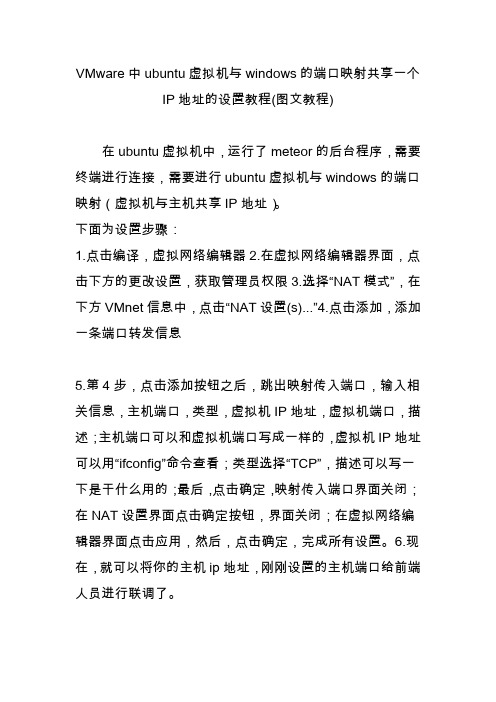
VMware中ubuntu虚拟机与windows的端口映射共享一个
IP地址的设置教程(图文教程)
在ubuntu虚拟机中,运行了meteor的后台程序,需要终端进行连接,需要进行ubuntu虚拟机与windows的端口映射(虚拟机与主机共享IP地址)。
下面为设置步骤:
1.点击编译,虚拟网络编辑器
2.在虚拟网络编辑器界面,点击下方的更改设置,获取管理员权限
3.选择“NAT模式”,在下方VMnet信息中,点击“NAT设置(s)...”
4.点击添加,添加一条端口转发信息
5.第4步,点击添加按钮之后,跳出映射传入端口,输入相关信息,主机端口,类型,虚拟机IP地址,虚拟机端口,描述;主机端口可以和虚拟机端口写成一样的,虚拟机IP地址可以用“ifconfig”命令查看;类型选择“TCP”,描述可以写一下是干什么用的;最后,点击确定,映射传入端口界面关闭;在NAT设置界面点击确定按钮,界面关闭;在虚拟网络编辑器界面点击应用,然后,点击确定,完成所有设置。
6.现在,就可以将你的主机ip地址,刚刚设置的主机端口给前端人员进行联调了。
VMware Workstation 虚拟机与主机的共享

虚拟机的共享虚拟机要实现与主机的共享需要一个VMware Tools工具来实现。
然而有的精简版的虚拟机就吧VMware Tools给删掉了,那么我们就要自己来下载安装VMware Tools来实现虚拟机与主机的共享。
一、Mware Tools介绍VMware Tools是VMware虚拟机中自带的一种增强工具,相当于VirtualBox 中的增强功能(Sun VirtualBox Guest Additions),是VMware提供的增强虚拟显卡和硬盘性能、以及同步虚拟机与主机时钟的驱动程序。
只有在VMware虚拟机中安装好了VMware Tools,才能实现主机与虚拟机之间的文件共享,同时可支持自由拖拽的功能,鼠标也可在虚拟机与主机之前自由移动(不用再按ctrl+alt),且虚拟机屏幕也可实现全屏化。
二、虚拟机安装系统我们以虚拟机vm7.12和雨林木风GhostXPSP3装机版YN9.9.iso镜像为例来伴随着虚拟机系统的安装来学习下虚拟机与主机的共享。
2.1下载VMware Tools,在第一次安装系统时vm会提示下载VMware Tools,点击Download and Install即可下载。
然后就是安装虚拟机的操作系统了(大部分同学基本都会,简要说一下)分完区后要在安装操作系统之前设置一下BISS 启动项,把第一启动项改成从CD启动。
先关闭电源设置开机启动BISS然后安装系统到C盘安装完系统会自动重启,接下来就不用动了,系统会自动选择从硬盘启动(手动选择从硬盘启动也一样),然后自动安装一些系统必须的配置。
安装完成后就进入系统了,三、共享文件的设置在安装VMware Tools和设置共享文件之前,要把软驱设成物理软驱(原因不明)。
设置好软驱就可以安装VMware Tools了。
接着会出现提示信息有的系统设置的自动运行光盘,有的被禁止了,如果没有自动安装就打开“我的电脑”在卷标为“vmware tools”的磁盘下找到setup.exe,手动安装即可(一般双击即可安装)一直“下一步”中间的选项不用改,在完成安装之后会提示是否重启,这时理论上需要重启一下。
vmware虚拟机与宿主机传输文件
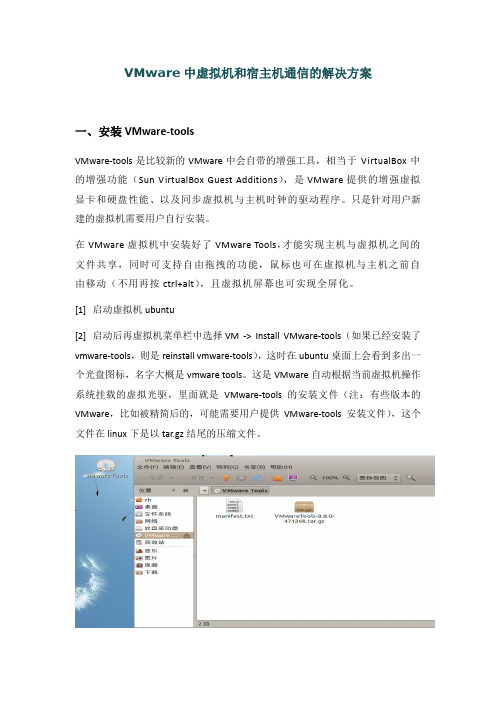
VMware中虚拟机和宿主机通信的解决方案一、安装VMware-toolsVMware-tools是比较新的VMware中会自带的增强工具,相当于VirtualBox中的增强功能(Sun VirtualBox Guest Additions),是VMware提供的增强虚拟显卡和硬盘性能、以及同步虚拟机与主机时钟的驱动程序。
只是针对用户新建的虚拟机需要用户自行安装。
在VMware虚拟机中安装好了VMware Tools,才能实现主机与虚拟机之间的文件共享,同时可支持自由拖拽的功能,鼠标也可在虚拟机与主机之前自由移动(不用再按ctrl+alt),且虚拟机屏幕也可实现全屏化。
[1]启动虚拟机ubuntu[2]启动后再虚拟机菜单栏中选择VM -> Install VMware-tools(如果已经安装了vmware-tools,则是reinstall vmware-tools),这时在ubuntu桌面上会看到多出一个光盘图标,名字大概是vmware tools。
这是VMware自动根据当前虚拟机操作系统挂载的虚拟光驱,里面就是VMware-tools的安装文件(注:有些版本的VMware,比如被精简后的,可能需要用户提供VMware-tools安装文件),这个文件在linux下是以tar.gz结尾的压缩文件。
[3]将压缩文件中以vmware-tools-distrib文件夹拖至某个文件夹下(比如/home/username/桌面)。
[4]打开终端,使用cd命令定位到该文件夹下(比如cd /home/username/桌面/vmware-tools-distrib),执行chmod 777 vmware-install.pl命令赋予当前用户执行权限,执行./vmware-install.pl命令运行安装文件。
[5]在安装过程中,安装程序会提示输入,使用默认选项即可,一律直接回车(如果长时间没有输入可能会导致安装失败)。
VMware 虚拟机与主机间共享文件的七种方法
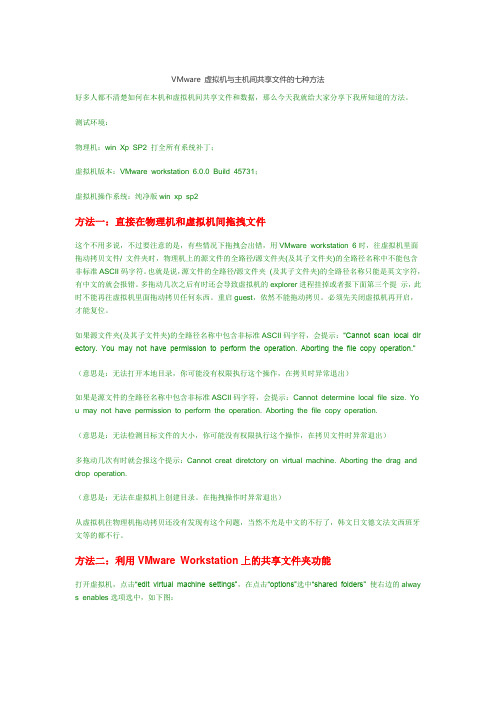
VMware 虚拟机与主机间共享文件的七种方法好多人都不清楚如何在本机和虚拟机间共享文件和数据,那么今天我就给大家分享下我所知道的方法。
测试环境:物理机:win Xp SP2 打全所有系统补丁;虚拟机版本:VMware workstation 6.0.0 Build 45731;虚拟机操作系统:纯净版win xp sp2方法一:直接在物理机和虚拟机间拖拽文件这个不用多说,不过要注意的是,有些情况下拖拽会出错,用VMware workstation 6时,往虚拟机里面拖动拷贝文件/ 文件夹时,物理机上的源文件的全路径/源文件夹(及其子文件夹)的全路径名称中不能包含非标准ASCII码字符。
也就是说,源文件的全路径/源文件夹(及其子文件夹)的全路径名称只能是英文字符,有中文的就会报错。
多拖动几次之后有时还会导致虚拟机的explorer进程挂掉或者报下面第三个提示,此时不能再往虚拟机里面拖动拷贝任何东西。
重启guest,依然不能拖动拷贝。
必须先关闭虚拟机再开启,才能复位。
如果源文件夹(及其子文件夹)的全路径名称中包含非标准ASCII码字符,会提示:“Cannot scan local dir ectory. You may not have permission to perform the operation. Aborting the file copy operation.”(意思是:无法打开本地目录,你可能没有权限执行这个操作,在拷贝时异常退出)如果是源文件的全路径名称中包含非标准ASCII码字符,会提示:Cannot determine local file size. Yo u may not have permission to perform the operation. Aborting the file copy operation.(意思是:无法检测目标文件的大小,你可能没有权限执行这个操作,在拷贝文件时异常退出)多拖动几次有时就会报这个提示:Cannot creat diretctory on virtual machine. Aborting the drag and drop operation.(意思是:无法在虚拟机上创建目录。
VMware虚拟机与实机上网共享
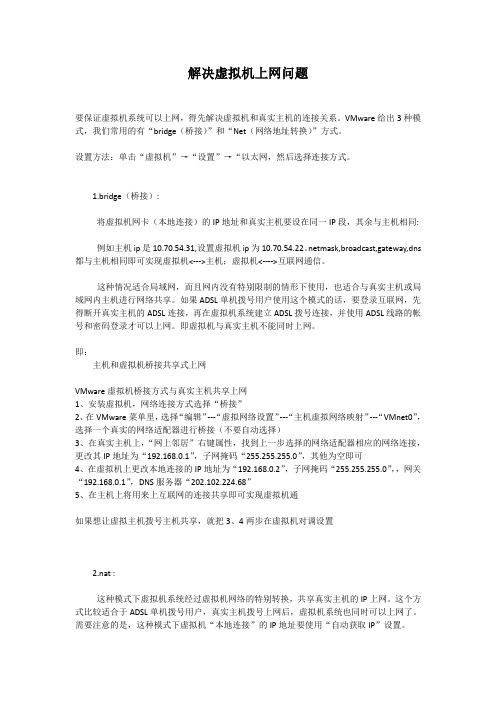
解决虚拟机上网问题要保证虚拟机系统可以上网,得先解决虚拟机和真实主机的连接关系。
VMware给出3种模式,我们常用的有“bridge(桥接)”和“Net(网络地址转换)”方式。
设置方法:单击“虚拟机”→“设置”→“以太网,然后选择连接方式。
1.bridge(桥接):将虚拟机网卡(本地连接)的IP地址和真实主机要设在同一IP段,其余与主机相同:例如主机ip是10.70.54.31,设置虚拟机ip为10.70.54.22。
netmask,broadcast,gateway,dns 都与主机相同即可实现虚拟机<--->主机;虚拟机<---->互联网通信。
这种情况适合局域网,而且网内没有特别限制的情形下使用,也适合与真实主机或局域网内主机进行网络共享。
如果ADSL单机拨号用户使用这个模式的话,要登录互联网,先得断开真实主机的ADSL连接,再在虚拟机系统建立ADSL拨号连接,并使用ADSL线路的帐号和密码登录才可以上网。
即虚拟机与真实主机不能同时上网。
即:主机和虚拟机桥接共享式上网VMware虚拟机桥接方式与真实主机共享上网1、安装虚拟机,网络连接方式选择“桥接”2、在VMware菜单里,选择“编辑”---“虚拟网络设置”---“主机虚拟网络映射”---“VMnet0”,选择一个真实的网络适配器进行桥接(不要自动选择)3、在真实主机上,“网上邻居”右键属性,找到上一步选择的网络适配器相应的网络连接,更改其IP地址为“192.168.0.1”,子网掩码“255.255.255.0”,其他为空即可4、在虚拟机上更改本地连接的IP地址为“192.168.0.2”,子网掩码“255.255.255.0”,,网关“192.168.0.1”,DNS服务器“202.102.224.68”5、在主机上将用来上互联网的连接共享即可实现虚拟机通如果想让虚拟主机拨号主机共享,就把3、4两步在虚拟机对调设置2.nat :这种模式下虚拟机系统经过虚拟机网络的特别转换,共享真实主机的IP上网。
vm虚拟机共享上网全过程
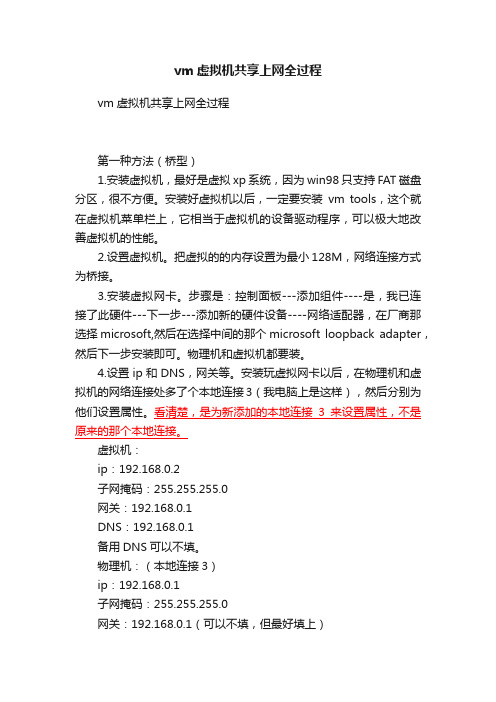
vm虚拟机共享上网全过程vm虚拟机共享上网全过程第一种方法(桥型)1.安装虚拟机,最好是虚拟xp系统,因为win98只支持FAT磁盘分区,很不方便。
安装好虚拟机以后,一定要安装vm tools,这个就在虚拟机菜单栏上,它相当于虚拟机的设备驱动程序,可以极大地改善虚拟机的性能。
2.设置虚拟机。
把虚拟的的内存设置为最小128M,网络连接方式为桥接。
3.安装虚拟网卡。
步骤是:控制面板---添加组件----是,我已连接了此硬件---下一步---添加新的硬件设备----网络适配器,在厂商那选择microsoft,然后在选择中间的那个microsoft loopback adapter,然后下一步安装即可。
物理机和虚拟机都要装。
4.设置ip和DNS,网关等。
安装玩虚拟网卡以后,在物理机和虚拟机的网络连接处多了个本地连接3(我电脑上是这样),然后分别为他们设置属性。
看清楚,是为新添加的本地连接3来设置属性,不是原来的那个本地连接。
虚拟机:ip:192.168.0.2子网掩码:255.255.255.0网关:192.168.0.1DNS:192.168.0.1备用DNS可以不填。
物理机:(本地连接3)ip:192.168.0.1子网掩码:255.255.255.0网关:192.168.0.1(可以不填,但最好填上)DNS:在命令提示符下,输入ipconfig /all命令,在显示结果的倒数第二行,有个DNS sever:.......那个就是dns了,第一个是首选,第二个是备用的。
还有就是物理机和虚拟机上原来的那个本地连接都设置成自动获取ip和dns。
5.为主机设置共享。
在Vnet_PPPoE连接的属性中,选高级选项,点击internet共享连接,下面的家庭连接选择刚才虚拟网卡的那个本地连接3,然后点确定就可以了。
现在基本上已经大功告成了。
注意在以上那些东东设置玩后,最好重启下电脑,使他们生效。
,接下来就是测试网络通与不通。
手把手教你如何设置VMware虚拟机共享主机网络
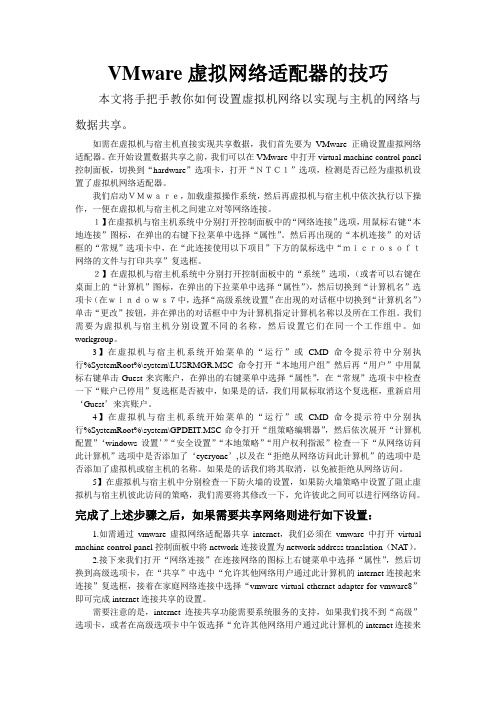
VMware虚拟网络适配器的技巧本文将手把手教你如何设置虚拟机网络以实现与主机的网络与数据共享。
如需在虚拟机与宿主机直接实现共享数据,我们首先要为VMware正确设置虚拟网络适配器。
在开始设置数据共享之前,我们可以在VMware中打开virtual machine control panel 控制面板,切换到“hardware”选项卡,打开“NTC1”选项,检测是否已经为虚拟机设置了虚拟机网络适配器。
我们启动VMware,加载虚拟操作系统,然后再虚拟机与宿主机中依次执行以下操作,一便在虚拟机与宿主机之间建立对等网络连接。
1】在虚拟机与宿主机系统中分别打开控制面板中的“网络连接”选项,用鼠标右键“本地连接”图标,在弹出的右键下拉菜单中选择“属性”。
然后再出现的“本机连接”的对话框的“常规”选项卡中,在“此连接使用以下项目”下方的鼠标选中“microsoft网络的文件与打印共享”复选框。
2】在虚拟机与宿主机系统中分别打开控制面板中的“系统”选项,(或者可以右键在桌面上的“计算机”图标,在弹出的下拉菜单中选择“属性”),然后切换到“计算机名”选项卡(在windows7中,选择“高级系统设置”在出现的对话框中切换到“计算机名”)单击“更改”按钮,并在弹出的对话框中中为计算机指定计算机名称以及所在工作组。
我们需要为虚拟机与宿主机分别设置不同的名称,然后设置它们在同一个工作组中。
如workgroup。
3】在虚拟机与宿主机系统开始菜单的“运行”或CMD命令提示符中分别执行%SystemRoot%\system\LUSRMGR.MSC 命令打开“本地用户组”然后再“用户”中用鼠标右键单击Guest来宾账户,在弹出的右键菜单中选择“属性”,在“常规”选项卡中检查一下“账户已停用”复选框是否被中,如果是的话,我们用鼠标取消这个复选框,重新启用‘Guest’来宾账户。
4】在虚拟机与宿主机系统开始菜单的“运行”或CMD命令提示符中分别执行%SystemRoot%\system\GPDEIT.MSC命令打开“组策略编辑器”,然后依次展开“计算机配置”‘windows设置’”“安全设置”“本地策略”“用户权利指派”检查一下“从网络访问此计算机”选项中是否添加了‘eyeryone’,以及在“拒绝从网络访问此计算机”的选项中是否添加了虚拟机或宿主机的名称。
主机与VMWare虚拟机文件共享的几种方法

主机与VMWare虚拟机文件共享的几种方法一、虚拟机映射到宿主机在虚拟机关机的状态下,双击右侧设备栏里硬盘,在弹出的窗口中单击“实用程序“,选择“映射”。
打开映射虚拟磁盘的窗口,其中的“卷”就是你希望映射虚拟机中的哪个分区到主机,如果需要更改虚拟机中的内容,就去掉下面的勾,否则只能读不能写。
(如果不选择只读模式,会问你这有风险,是否继续,选是)。
其他的内容不需要更改,“确定”后就可以在主机的我的电脑里直接访问了。
这时要再启动虚拟机的话,切记要先在“实用程序”中选择“断开映射”,否则会弹出错误的。
优点:不必打开虚拟机,即可在主机上使用虚拟机中的磁盘文件。
缺点:只能在虚拟机关机状态下使用,不能在开机状态下实现主机与虚拟机的文件共享。
二、宿主机映射到虚拟机打开VMWare,启动虚拟系统后:1、添加共享的目录按下Ctrl+D打开“虚拟机设置”,点“选项”,选择“共享文件夹”,再点右边的“添加”名称随意设,点“浏览”选择要共享的目录若不想误删文件,可同时勾上“只读”--“完成”,没有选“只读”时可以在虚拟系统中对设置共享的文件夹进行修改2、在虚拟机系统中启用共享右击虚拟系统中的“我的电脑”,点“映射网络驱动器”“驱动器”随意设,只要不冲突就行了点“浏览”选择刚才设置共享的目录(注意它是在“VMWare Shared Folders”里,一直展开就可以看到,可能要等一会儿)-“确定”然后开始连接,连接好后在“我的电脑”里就会多了一个“网络驱动器”,打开后就可以访问共享目录了,没有设置“只读”的话就可以往里面放东西了优点:主机与虚拟机可同时共享文件夹。
另外还有两种方法,一是通过模拟局域网共享文件,二是在虚拟机设置中添加磁盘,但这两种方式都不是太理想,存在一些问题。
- 1、下载文档前请自行甄别文档内容的完整性,平台不提供额外的编辑、内容补充、找答案等附加服务。
- 2、"仅部分预览"的文档,不可在线预览部分如存在完整性等问题,可反馈申请退款(可完整预览的文档不适用该条件!)。
- 3、如文档侵犯您的权益,请联系客服反馈,我们会尽快为您处理(人工客服工作时间:9:00-18:30)。
在安装虚拟机VMware tools之前,你需要知道如下概念:
(1)虚拟机有免安装绿色版,也有非免安装绿色版,一般非免安装绿色版在你安装完虚拟机后,其目录下会自动生成VMware tools安装文件(windows.iso、linux.iso),而免安装绿色版因为是压缩包,里面有没有VMware tools安装文件那就要看发布这个包的人有没有把VMware tools安装文件打包在里面咯,如果没有,那你就要麻烦点,自己去下载咯。
(2)虚拟机可以装多个系统、多种系统(只要你硬盘够呛~),这大家都知道,然而VMware tools不是针对虚拟机的,而是针对系统的,也就是说假如你虚拟机装有两个系统(可以都是Windows XP),其中一个系统中安装了VMware tools,那么就只有安装了VMware tools 的这个系统才能使用VMware tools的功能,另外一个系统并不能使用VMware tools,不要以为在一个系统中装了VMware tools,以后我装什么系统就不用安装VMware tools都可以使用VMware tools了,你哪个系统需要使用VMware tools,哪个系统就要安装VMware tools,这是一一对应的关系。
(3)VMware tools安装根据系统,就有不同的VMware tools镜像,不过大家都是ISO格式的包(windows.iso、linux.iso),安装的时候就要根据你的虚拟系统来选择再安装了,不要见到是*.iso格式就选了,比如Linux有Linux的VMware tools,一般命名为linux.iso,它最终是通过运行linux.iso包里面*.pl 格式的文件进行VMware tools安装的,如果你是XP系统,VMware tools安装包一般命名为windows.iso,它最终是通过运行windows.iso包里面steup.exe来运行安装的。
好了,你只需要弄清这三点,基本上是完全可以轻松安装VMware tools了,下面我给出安装过程。
windows VMware tools安装步骤:
(1)主系统windows下,在CD-ROM虚拟光驱中选择使用ISO镜像,找到VMWARE TOOLS 安装文件,如D:\VMware\VMware Workstation\Programs\windows.iso
(2)启动进入子系统windows
(3)退出到主系统windows,在虚拟机菜单栏中点击虚拟机-> 安装VMWARE TOOLS 子菜单,会弹出对话框,点击"确认" 安装
PS:注意此时子系统的CD/DVD(IDE)必须确保连接,并且映射到主系统的CD-ROM 虚拟光驱。
(4)此时,它会自动运行安装,你只管按“下一步”就可以安装完成了,如果它不自动运行的话,那你就进入光驱(G:)盘,找到一个stuep.exe文件双击安装就好,就这简单。
linux VMware tools安装步骤:
(1) 在CD-ROM虚拟光驱中选择使用ISO镜像,找到VMWARE TOOLS 安装文件,如D:\VMware\VMware Workstation\Programs\linux.iso
(2) 以ROOT身份进入LINUX
(3) 进入linux新建一个终端,输入/sbin/telinit 3 进入纯文本模式,然后在纯文本模式下再次用root身份登陆
(4)退出到windows,在虚拟机菜单栏中点击虚拟机-> 安装VMWARE TOOLS 子菜单,会弹出对话框,点击"确认" 安装
(5) 挂载光驱mount /dev/cdrom /mnt/cdrom (注意命令中输入的空格)这时,你的linux.iso 里面的文件就相当于windows光盘里面的文件了
(6) 使用cd /mnt/cdrom 进入光驱,输入ls命令你会查看到有个*.tar.gz格式的文件(如
vmware-linux-tools.tar.gz),然后输入命令CP vmware-linux-tools /tmp/将它复制到/tmp/目录下
(7)输入命令cd /tmp 进入/tmp目录
(8)输入命令tar zxf vmware-linux-tools.tar.gz 将刚刚复制的vmware-linux-tools.tar.gz 解压,默认解压到vmware-linux-tools目录下(与文件名同名)此时就会多出一个命名为vmware-linux-tools文件夹,这里和windows 里面的解压结果一样。
[size=+0](9)输入命令cd vmware-linux-tools 进入解压后的目录
(10) 输入命令./*.pl 运行安装VMware tools (*.pl文件在前面有提过)
(11)在运行安装过程中,它会一步一步的有问题提出要你回应,此过程中,你只要见到问题后面显示[yes]、[no]、[yes/no]的都输入yes,然后回车,其他的问题后面不管[ ]里面是什么直接回车就好,不要输入。
(12)最后它会输出1——15个分辨率让你输入数字选择,根据你的显示器来选择分辨率吧(13)好了,安装完成,输入命令startx 回到linux图像界面吧。
使用vmware tools设置共享文件夹:
不同的客户操作系统,设置共享文件夹的方式也不同,下面以windows xp和redhat9.0为例。
首先在虚拟机->设置->选项->共享文件夹中添加需要共享的主机文件夹,然后启动共享并设置客户机权限。
(1)windows xp下,可以通过网上邻居或者我的电脑中的映射网络驱动器来定位共享文件夹。
(2)redhat9.0中,共享文件夹在/mnt/hgfs目录中,通过点选文件夹并右击弹出菜单中,可以改变目录中的设置。
不管是否用root登陆系统,任何用户都可以向这个文件夹里写东西。
VMware虚拟机与主机共享
首先是在主机和虚拟机分别建立要共享的文件,然后,分两步来,
第一,先是让虚拟机共享主机的文件,即让虚拟机可以浏览主机的文件.如下:在VMware界面中,点"虚拟机"-"设置" 出来一个虚拟机设置对话框,点"选项"-"共享文件夹"在其右边,点"添加"起一个名字,名字可以随便.然后选择要共享的文件夹.
第二,在虚拟机中,点"我的电脑"右键-"属性"-"映射网络驱动器"-在"文件"-"浏览"中逐一选择一直至主机中共享的文件夹.
其次,是让主机可以浏览虚拟机的文件,
必须安装VMware tools,当然该工具安装正常后,在主机的"网上邻居"-右键"属性"-"映射网络驱动器"-同上可以找到相应的共享文件.
以上都是建立在主机和虚拟机都能上网的情况下完成的.。
